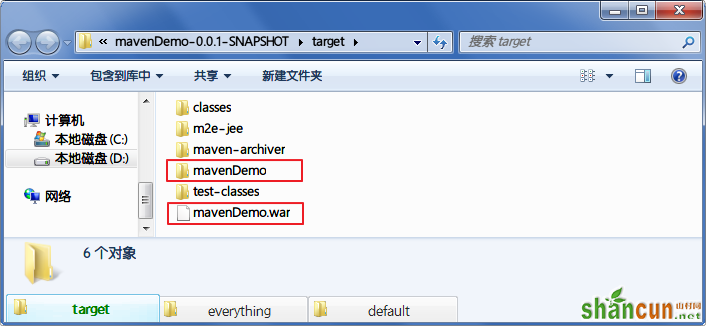1.什么是Maven?
Maven是一个项目管理工具,主要用于项目构建,依赖管理,项目信息管理。
2.下载及安装
解压文件:
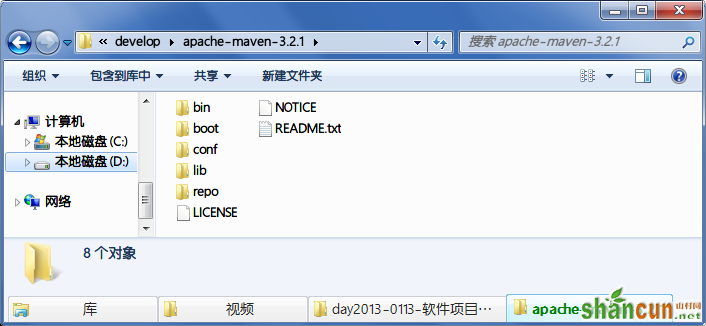
配置环境变量(需要先配置好%JAVA_HOME%环境变量):


查看是否配置成功:
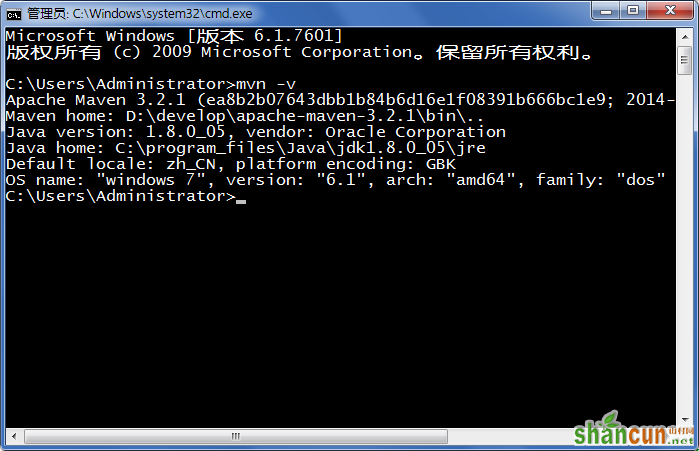
其他配置:settings.xml(后面讲到)
%MAVEN_HOME%/conf下的settings.xml,该配置文件针对系统所有用户:
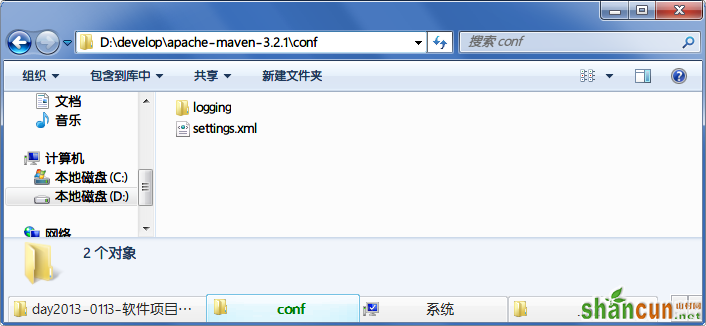
系统当前用户目录下.m2下的settings.xml,针对当前用户。默认没有,可自行拷贝:
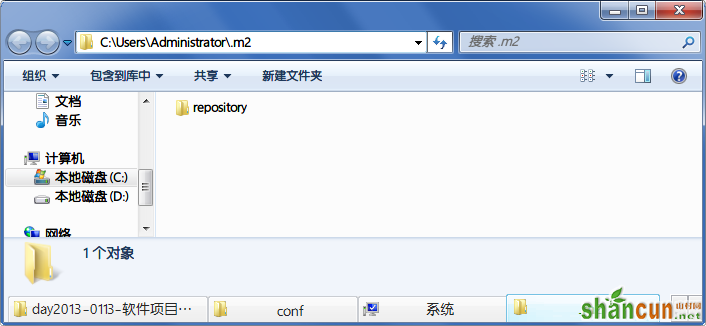
3.Maven项目文件结构相关约定
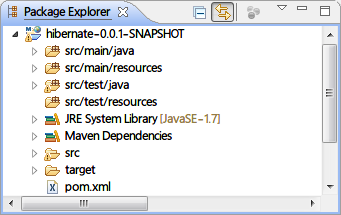
src/main/java - 存放项目.java文件;
src/main/resources - 存放项目资源文件;
src/test/java - 存放测试类.java文件;
src/test/resources - 存放测试资源文件;
target - 项目输出目录;
pom.xml - Maven核心文件(Project Object Model);
4.使用myeclipse创建Maven项目
MyEclipse提供了Maven插件,Eclipse可自行安装m2eclipse插件。
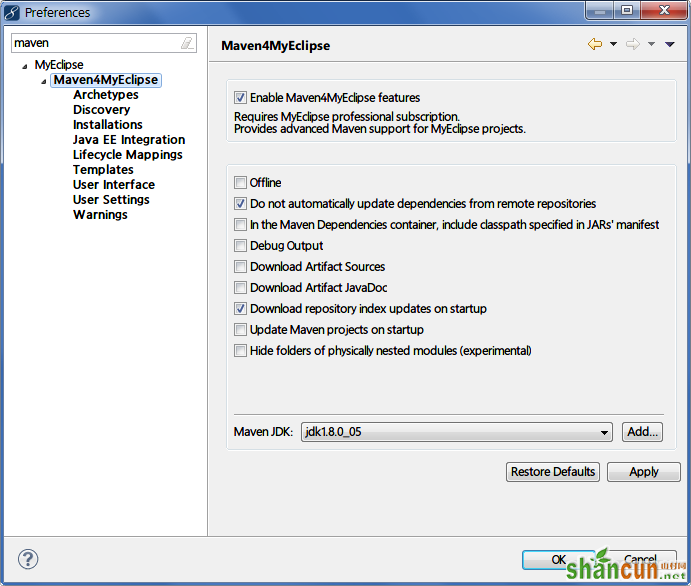
1.新建一个 Maven Project:
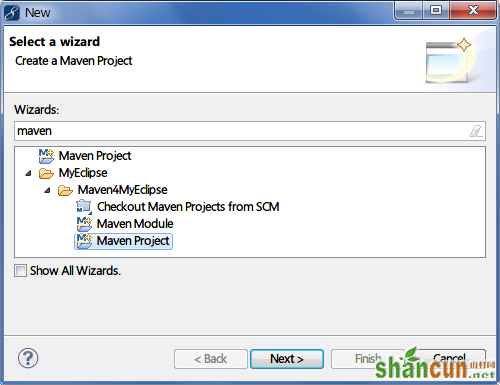
2.选择 workbench Location:
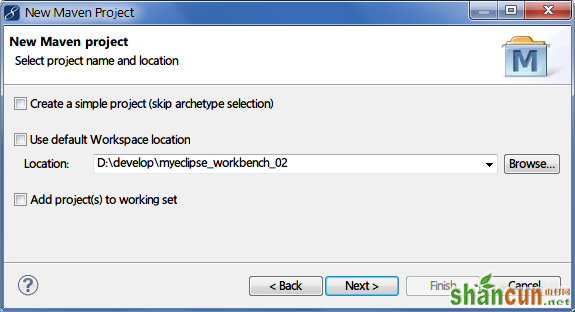
3.选择 Maven Archetype(项目骨架),这里我们选择 maven-archetype-webapp:
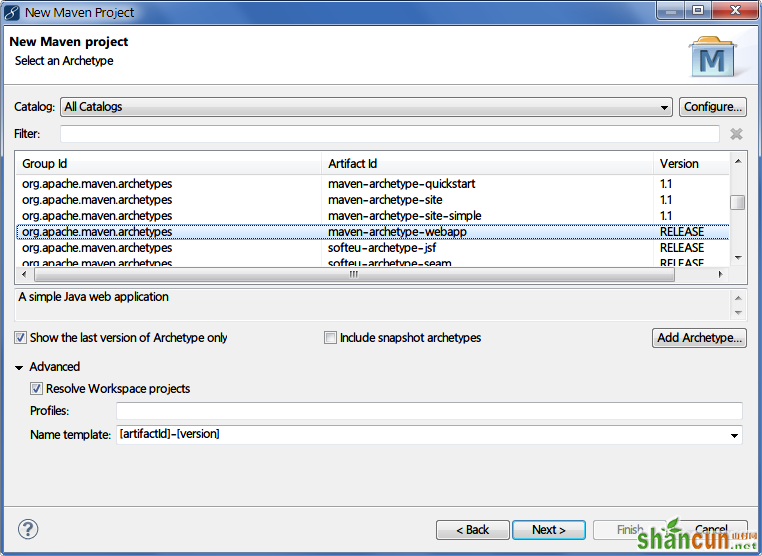
4.设置 Maven 相关参数,Group Id,Artifact Id,Version,Package。它们共同组成 Maven 的坐标:
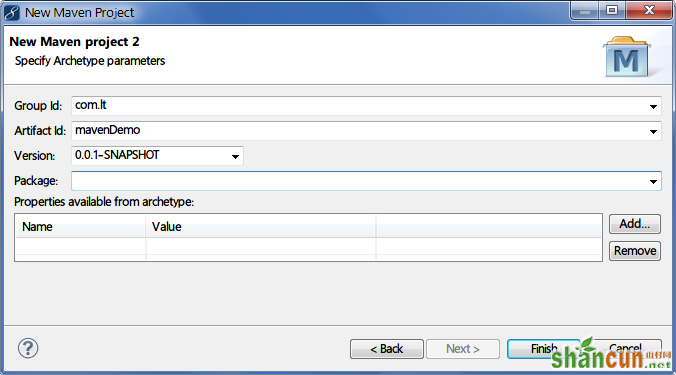
5.后续相关配置
1.项目创建成功之后,我们看到 MyEclipse 默认只为我们创建了 src/main/resources,打开项目属性 - Java Build Path - Source 一栏,可看到 src/main/java和src/test/java 显示 missing:
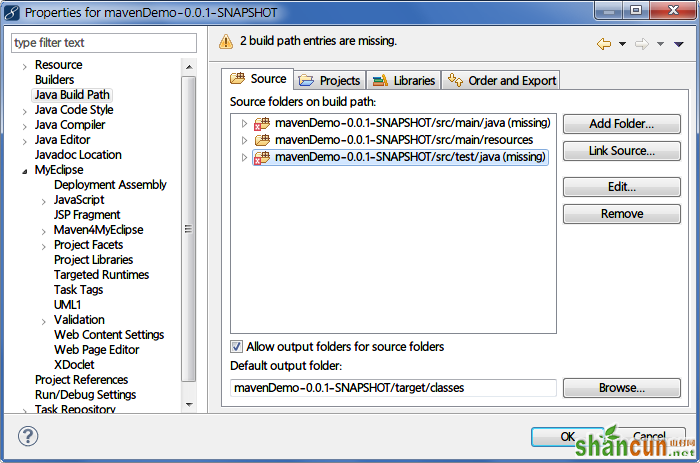
打开 Libraries,编辑 jre 环境,选择自己安装的JDK:
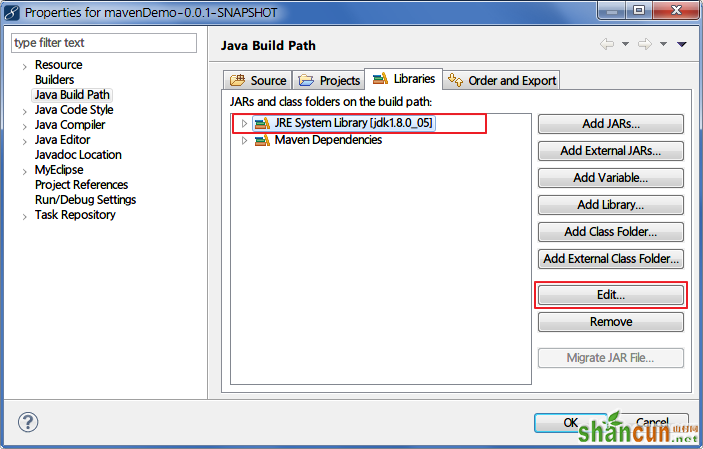
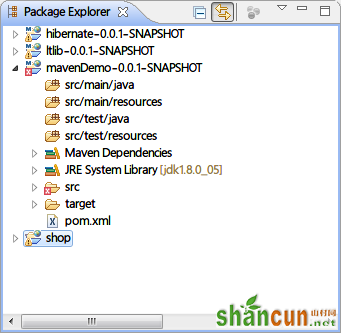
这时,src/main/java和src/test/java 已经出来了,再自行添加 src/test/resources 目录:
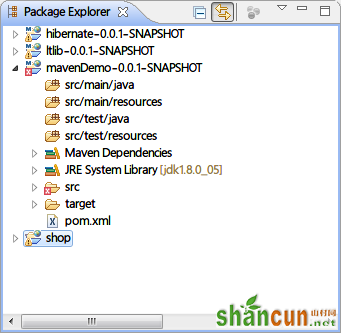
2.接下来,设置 Project Facets。选择 Java 1.7 版本和 Dynamic Web Module 3.1 版本:
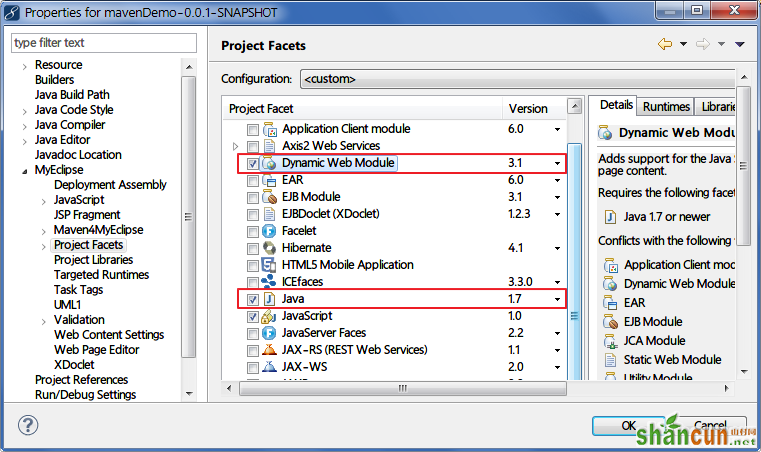
3.设置项目输出目录如下:
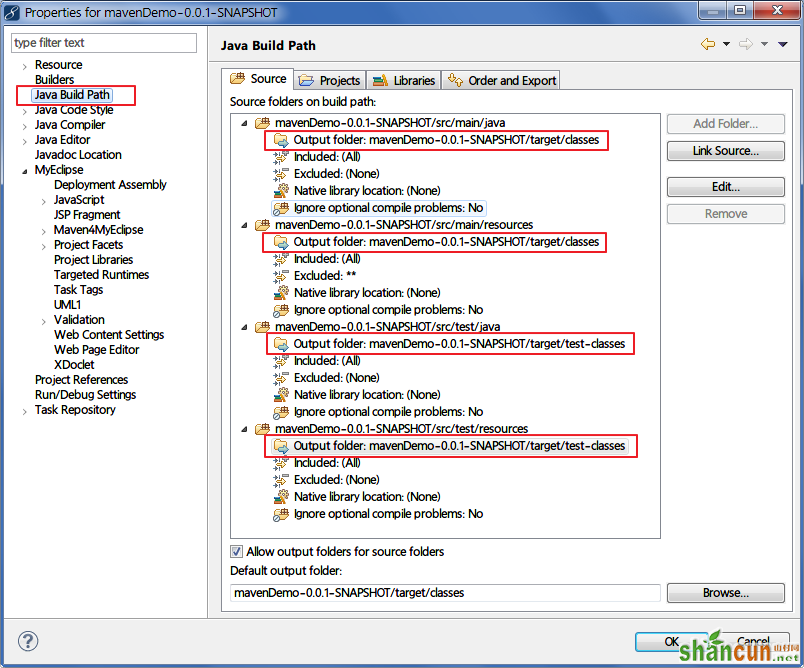
4.设置部署打包结构如下,删除测试相关目录:
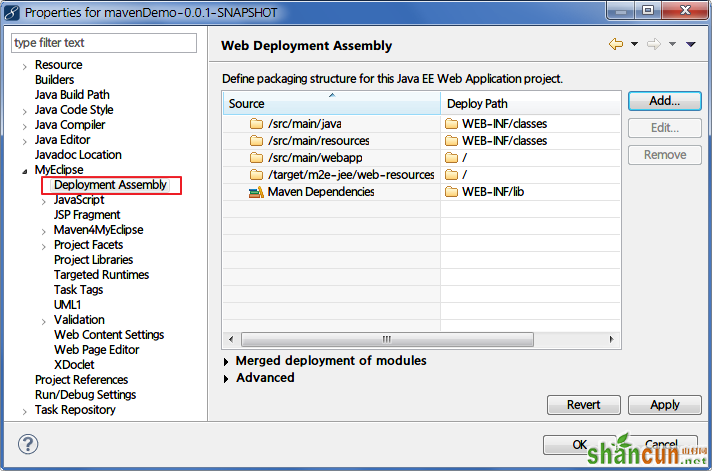
6.pom.xml文件,添加相关 jar包依赖
1.打开 pom.xml文件,我们看到 Maven已经为我们添加了JUnit3.8.1 的依赖,这里我们改成 JUnit 4.11,同时添加 Servlet-api 的依赖包(原谅我的强迫症,测试喜欢用最新版本jar包):
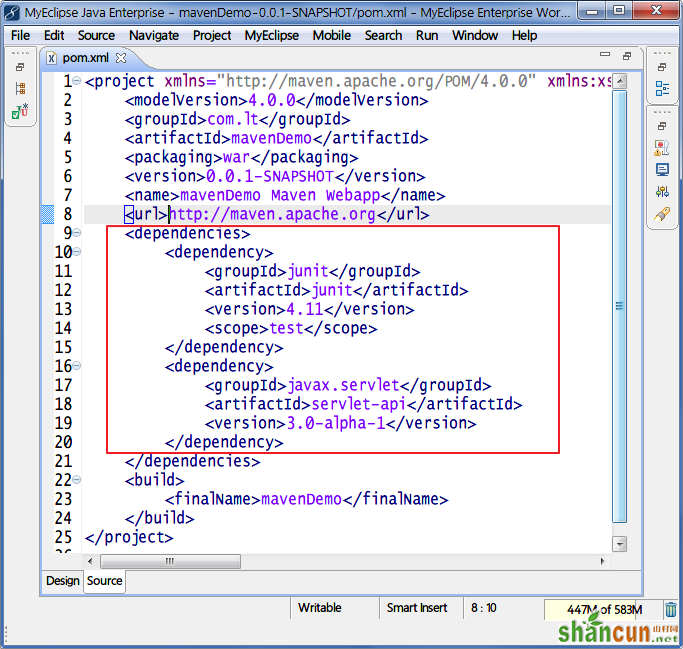
2.保存之后,自动为我们添加了相关jar包。这时最开始缺少 servlet-api 相关jar包的错误已经不见了:
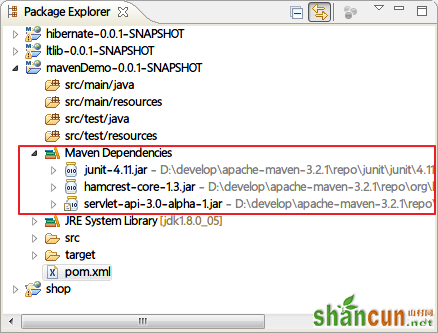
7.构建及部署项目
1.右键 pom.xml - Run As - Maven -install:
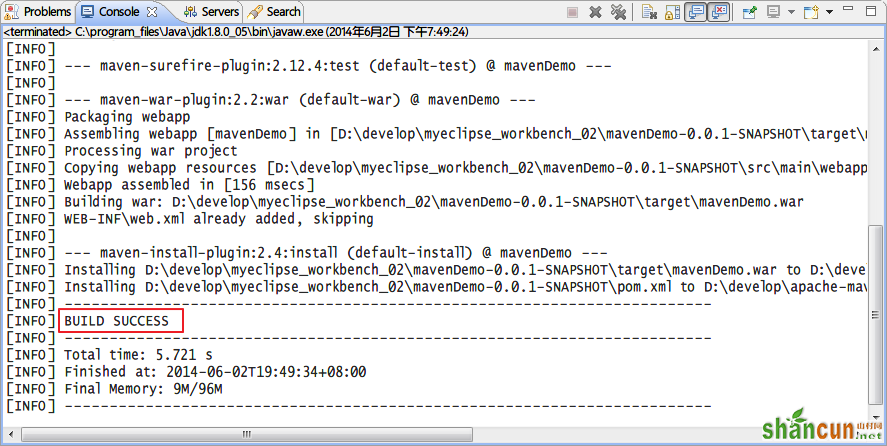
2.来到target文件夹下,我们看到生成了项目的部署文件: